复制文件到u盘文件过大处理办法
U盘的称呼最早来源于朗科科技生产的一种新型存储设备,名曰“优盘”,使用USB接口进行连接。U盘连接到电脑的USB接口后,U盘的资料可与电脑交换。而之后生产的类似技术的设备由于朗科已进行专利注册,而不能再称之为“优盘”,而改称“U盘”。后来,U盘这个称呼因其简单易记而因而广为人知,是移动存储设备之一。现在市面上出现了许多支持多种端口的U盘,即三通U盘(USB电脑端口、iOS苹果接口、安卓接口)。
复制文件到u盘文件过大解决方法是什么,网友们今天遇到了复制文件到u盘过大的问题,U盘正常,就是复制的文件可能大了点,那么小编就告诉你复制文件到u盘文件过大解决方法,下面就是复制文件到u盘过大解决过程了!
在系统我的电脑中右击U盘,打开U盘属性,看自己U盘的文件系统是FAT32还是NTFS

如果是FAT32的话,不能复制超过4G的文件,问题就出在这里了。将U盘里面的文件备份到电脑上(因为一会需要格式化)。
备份好U盘里面的文件后,右击U盘盘符,选择格式化,打开格式化对话框。
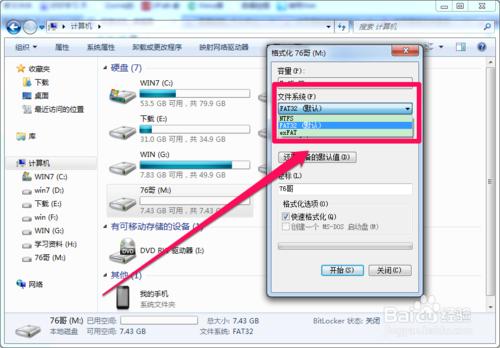
在格式化窗口中的文件系统菜单里面选择NTFS格式,然后点击【开始】,对U盘进行格式化。
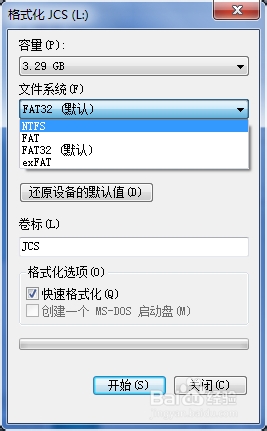
格式化后的U盘文件系统格式就是NTFS了,在这种格式下可以复制进去超过4G的文件,问题解决。
综上所述,这就是windows7之家小编给你们带来的最简单最实用的复制文件到u盘文件过大解决方法了,我们使用u盘过程中都会出现很多问题,这都是比较正常的,只要找对了解决方法,问题就能轻而易举搞定,那么遇到诸如此类复制文件到u盘过大问题时候,就一定要用小编这个方法哦!
U盘有USB接口,是USB设备。如果操作系统是WindowsXP/Vista/Win7/Linux/PrayayaQ3或是苹果系统的话,将U盘直接插到机箱前面板或后面的USB接口上,系统就会自动识别。